Aplikace mySugr App
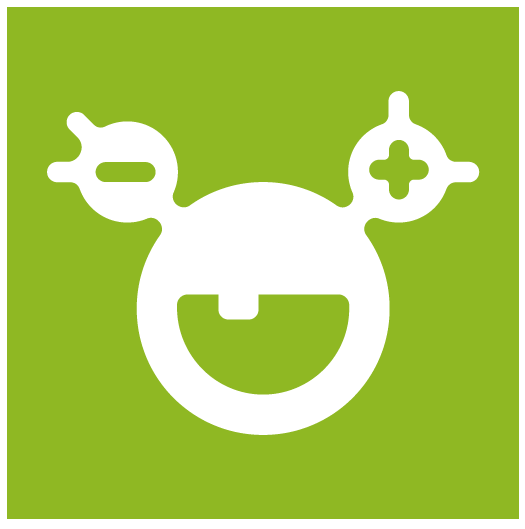
Indikace pro použití
Zamýšlené použití
Logbook mySugr (aplikace mySugr) se používá k podpoře léčby diabetu prostřednictvím každodenní správy dat souvisejících s diabetem a jeho cílem je podpora optimalizace terapie. Můžete ručně vytvořit položky protokolu, které obsahují informace o vaší inzulínové terapii, aktuální a cílové hladině cukru v krvi, příjmu sacharidů a podrobnosti o vašich aktivitách. Kromě toho můžete synchronizovat další terapeutická zařízení, jako jsou měřiče hladiny cukru v krvi, abyste zmírnili chyby způsobené ručním zadáváním hodnot a zvýšili svou jistotu při používání.
MySugr Logbook podporuje optimalizaci terapie dvěma způsoby:
- Monitorování: monitorováním vašich parametrů v každodenním životě vám pomáhá činit informovanější rozhodnutí o léčbě. Můžete také generovat datové zprávy pro diskusi o terapeutických datech se svým lékařem.
- Dodržování terapie: Deník mySugr vám poskytuje motivační spouštěče, zpětnou vazbu o vašem aktuálním stavu terapie a odměňuje vás za to, že jste motivováni k jejímu dodržování, a tím i za zvýšeníasinDodržování léčby G-liquidem.
Pro koho je deník mySugr určen?
Logbook mySugr byl šitý na míru lidem:
- diagnostikován diabetes
- ve věku 16 let a výše
- pod vedením lékaře nebo jiného zdravotnického pracovníka
- kteří jsou fyzicky i duševně schopni samostatně zvládat léčbu diabetu
- schopen zdatně používat smartphone
Indikace
Deník mySugr je určen pro osoby s diagnózou cukrovky.
Na jakých zařízeních funguje deník mySugr?
MySugr Logbook lze používat na jakémkoli iOS zařízení s iOS 16.2 nebo vyšším. Je také k dispozici na většině smartphonů Android s Androidem 9.0 nebo vyšším. MySugr Logbook by se neměl používat na rootovaných zařízeních nebo na chytrých telefonech, které mají nainstalovaný jailbreak.
Prostředí pro použití
Jako mobilní aplikaci lze mySugr Logbook používat v jakémkoli prostředí, kde uživatel obvykle používá chytrý telefon, a není tedy omezen na použití v interiéru.
Kontraindikace
Žádné známé
 Varování
Varování
Lékařské poradenství
MySugr Logbook se používá k podpoře léčby diabetu, ale nemůže nahradit návštěvu vašeho lékaře/týmu péče o diabetiky. Stále vyžadujete profesionální a pravidelné review dlouhodobých hodnot krevního cukru (HbA1c) a musí i nadále samostatně řídit hladinu cukru v krvi.
Doporučené aktualizace
Pro zajištění bezpečného a optimalizovaného chodu deníku mySugr se doporučuje nainstalovat aktualizace softwaru, jakmile budou k dispozici.
Klíčové vlastnosti
Shrnutí
mySugr vám chce usnadnit každodenní léčbu diabetu a optimalizovat celkovou léčbu diabetu, ale to je možné pouze tehdy, pokud se budete aktivně a intenzivně podílet na své péči, konkrétně při zadávání informací do aplikace.
Abychom vás udrželi motivaci a zájem, přidali jsme do aplikace mySugr několik zábavných prvků. Je důležité zadat co nejvíce informací a být k sobě naprosto upřímní. To je jediný způsob, jak těžit ze záznamu vašich informací. Zadání nesprávných nebo poškozených údajů vám nepomůže.
Klíčové vlastnosti mySugr:
- Bleskově rychlé zadávání dat
- Personalizovaná obrazovka protokolování
- Podrobná analýza vašeho dne
- Praktické fotografické funkce (více obrázků na záznam)
- Vzrušující výzvy
- Více formátů zpráv (PDF, CSV, Excel)
- Přehledné grafy
- Praktické připomínky hladiny cukru v krvi (k dispozici pouze pro určité země).
- Integrace Apple Health
- Bezpečné zálohování dat
- Rychlá synchronizace mezi více zařízeními
- Accu-Chek Aviva/Performa Connect/Guide/Instant/Mobile Integration
- Beurer GL 50 evo Integration (pouze Německo a Itálie)
- Integrace Ascensia Contour Next One (pokud je k dispozici)
- Integrace Novo Pen 6 / Novo Pen Echo+
ODMÍTNUTÍ ODPOVĚDNOSTI: Úplný seznam dostupných zařízení naleznete v sekci „Připojení“ v aplikaci mySugr.
Klíčové vlastnosti
Rychlé a snadné zadávání dat.

Inteligentní vyhledávání.

Přehledné a přehledné grafy.

Praktická funkce fotografie (více obrázků na záznam).

Vzrušující výzvy.

Více formátů zpráv: PDF, CSV, Excel (PDF a Excel pouze v mySugr PRO).

Zpětná vazba vyvolávající úsměv.

Praktické připomínky hladiny cukru v krvi.

Rychlá synchronizace mezi více zařízeními (mySugr PRO).

Začínáme
Instalace
iOS: Otevřete App Store na svém iOS zařízení a vyhledejte iOS: ch pro „mySugr“. Kliknutím na ikonu zobrazíte podrobnosti, poté stisknutím tlačítka „Získat“ a poté „Instalovat“ spusťte proces instalace. Můžete být požádáni o heslo App Store; po zadání se aplikace mySugr začne stahovat a instalovat.
Android: Otevřete Obchod Play na svém zařízení Android Android: a vyhledejte „mySugr“. Kliknutím na ikonu zobrazíte podrobnosti a poté stisknutím tlačítka „Instalovat“ spustíte proces instalace. Společnost Google vás požádá o přijetí podmínek stahování. Poté se aplikace mySugr začne stahovat a instalovat.

Abyste mohli používat aplikaci mySugr, musíte si vytvořit účet. To je nezbytné pro pozdější export vašich dat.

Domov
Dvěma nejčastěji používanými funkcemi jsou lupa Lupa, která se používá k vyhledávání záznamů (mySugr PRO), a znaménko plus sklo, které se používá k vytvoření nového záznamu.

Pod grafem uvidíte statistiky pro aktuální den:
- Průměrná hladina cukru v krvi
- Odchylka krevního cukru
- Hypo a hypers
A pod těmito statistikami najdete pole s informacemi o jednotkách inzulinu, sacharidech a dalších.

Pod grafem můžete vidět dlaždice, které obsahují následující informace pro konkrétní dny:
- průměr krevního cukru
- odchylka krevního cukru
- počet hyper a hypo
- inzulinový poměr
- bolus nebo inzulin během jídla
- množství snědených sacharidů
- trvání činnosti
- pilulky
- hmotnost
- krevní tlak

Vysvětlení pojmů, ikon a barev
- Klepnutím na ikonu lupy Ikona lupy na řídicím panelu vám umožní vyhledávat záznamy, tags, umístění atd.
- Klepnutím na znaménko plus Znak plus vám umožní přidat záznam.

Barvy prvků na palubní desce (3) a monstrum (2) aktivně reagují na hladinu cukru v krvi aktuálního dne. Barva grafu se přizpůsobí denní době (1).

Když vytvoříte nový záznam, můžete použít tags popsat situaci, scénář, nějaký kontext, náladu nebo emoci.
U každého je textový popis tag přímo pod každou ikonou.

Barvy použité v různých oblastech aplikace mySugr jsou takové, jaké jsou popsány výše, a to na základě cílových rozsahů poskytnutých uživatelem na obrazovce nastavení.
- Červený: Hladina cukru v krvi není v cílovém rozmezí
- Zelený: Hladina cukru v krvi v cílovém rozmezí
- Pomerančový: Hladina cukru v krvi není skvělá, ale ok

V aplikaci vidíte různé dlaždice v jedenácti různých tvarech:
- Krevní cukr
- Hmotnost
- HbA1c
- Ketony
- Bolusový inzulín
- Bazální inzulín
- Pilulky
- Jídlo
- Aktivita
- Kroky
- Krevní tlak

Účet a nastavení
Pomocí nabídky „Více“ na liště karet otevřete „Účet a nastavení“.

Účet
Zde můžete aktualizovat své osobní údaje.


Zadejte své jméno, e-mailovou adresu, pohlaví a datum narození. Pokud budete v budoucnu potřebovat změnit svou e-mailovou adresu, zde se to stane. Můžete si také změnit heslo nebo se odhlásit. V neposlední řadě můžete svému cukrovkářskému monstru dát jméno! Pokračujte, buďte kreativní!
Terapie
Aby mySugr správně fungoval, potřebuje znát některé podrobnosti o vaší léčbě diabetu. Napřampjednotky cukru v krvi (mg/dl nebo mmol/l), způsob měření sacharidů a způsob podávání inzulínu (pumpa, pero/stříkačky nebo žádný inzulín).
Pokud zvolíte typ inzulinové terapie jako „pumpa“, můžete zaznamenat nastavení bazální dávky pumpy přes Účet a nastavení > Terapie > Bazální nastavení.
Pokud užíváte perorální léky (pilulky), můžete zde zadat jejich názvy, aby byly k dispozici pro výběr při vytváření nového záznamu.
V případě potřeby můžete zadat také mnoho dalších podrobností (věk, typ diabetu, cílové rozmezí glykémie, cílová hmotnost atd.).
Můžete dokonce zadat podrobnosti o svých diabetologických zařízeních. Pokud nemůžete najít své konkrétní zařízení, nechte jej zatím prázdné – ale dejte nám prosím vědět, abychom jej mohli přidat do seznamu.

Bazální nastavení
Můžete zadat 1 až 48 jednotlivých časových bloků, které odrážejí nastavení bazální dávky na vaší pumpě.
Dobu trvání libovolného jednotlivého časového bloku můžete upravit klepnutím na požadovaný blok a poté klepnutím na ikonu „pero“ vedle informací o čase.
Časové bloky mohou být krátké až 30 minut nebo až 24 hodin.
Můžete také definovat hodnotu bazální dávky (jednotky za hodinu) pro jakýkoli jednotlivý časový blok klepnutím na časový blok a zadáním požadované hodnoty do pole.

Chcete-li odstranit časový blok, klepněte na časový blok a poté klepněte na koš v pravém horním rohu stránky.
Součet všech jednotek bazálního inzulinu podaných během 24hodinového období (celkem: U/den) je zobrazen v pravém horním rohu Bazálních nastavení přesview strana.

Poznámka: Více časových bloků se sloučí do jednoho časového bloku, pokud jsou stejné v hodnotě bazální dávky (jednotky za hodinu) a jsou chronologické (vyskytují se jeden po druhém).
Nastavení
Zde definujte svá zařízení na cukrovku a léky. Nevidíte své zařízení nebo lék v seznamu? Nebojte se, můžete to přeskočit – ale dejte nám prosím vědět, abychom to mohli přidat.
Přepněte příslušný přepínač a rozhodněte se, zda chcete zapnout zvuky příšer nebo oH a zda chcete dostávat týdenní e-mailové zprávy.
Můžete také změnit nastavení Bolus Calculator (pokud je ve vaší zemi k dispozici).

Chování aplikace při změně časového pásma
V grafu jsou položky protokolu seřazeny podle místního času.
Časové měřítko grafu je nastaveno na časové pásmo telefonu.
V seznamu jsou položky protokolu seřazeny podle místního času a časové označení položky protokolu v seznamu je nastaveno na časové pásmo, ve kterém byl záznam vytvořen. Pokud byl záznam vytvořen v časovém pásmu odlišném od aktuálního časové pásmo, zobrazí se další štítek, který udává, ve kterém časovém pásmu byl tento záznam vytvořen (viz GMT nebo Hset time zones, „GMT“ znamená Greenwich Mean Time).
Příspěvky
Přidejte záznam
Otevřete aplikaci mySugr.

Klepněte na znaménko plus.

V případě potřeby změňte datum, čas a místo.

Vyfoťte své jídlo.

Zadejte hladinu cukru v krvi, sacharidy, typ jídla, podrobnosti o inzulínu, pilulky, aktivitu, hmotnost, HbA1c, ketony a poznámky.

Vybrat tags.

Klepnutím na ikonu připomenutí se dostanete do nabídky připomenutí.
Posuňte posuvník na požadovaný čas (mySugr Pro).

Uložit záznam.

Dokázali jste to!

Upravit záznam
Při importu dat bolusu z připojeného zařízení se množství bolusu ve výchozím nastavení importuje jako korekční inzulín. Chcete-li oddělit importované množství na inzulín pro jídlo a korekční inzulín, musíte upravit importovaný záznam.
Klepněte na položku, kterou chcete upravit, a poté klepněte na „UPRAVIT“.

Zde můžete upravit vybraný záznam.
Chcete-li uvést, kolik inzulínu bylo pro jídlo nebo pro opravu v importovaných záznamech, klepněte na „Oddělit“ a upravte hodnoty.
Všimněte si, že pokud aktualizujete jednu z hodnot, druhá hodnota se aktualizuje automaticky. Klepnutím na „POTVRDIT“ uložíte aktualizované množství inzulínu pro jídlo a korekční inzulín.

Klepnutím na zelené zaškrtnutí uložíte změny nebo klepnutím na „x“ zrušíte a vrátíte se zpět.

Smazat záznam
Klepněte na položku, kterou chcete smazat, nebo přejetím prstem doprava položku smažte.

Smazat záznam.

Vyhledejte záznam
Klepněte na lupu.

Použijte filtr k získání příslušných výsledků vyhledávání.

Viz minulé záznamy
Procházejte záznamy nahoru a dolů nebo přejeďte po grafu doleva a doprava, abyste viděli další data.

Získejte body
Získáváte body za každou činnost, kterou se o sebe postaráte, a cílem je každý den naplnit kruh body.

Kolik bodů získám?
- 1 body: Tags, další obrázky, pilulky, poznámky, jídlo tags 1 body:
- 2 body: krevní cukr, vstup do jídla, místo, bolus 2 body: (pumpa) / krátkodobě působící inzulín (pero/stříkačka), popis jídla, dočasná bazální dávka (pumpa) / dlouhodobě působící inzulín (pero/stříkačka), krevní tlak , hmotnost, ketony
- 3 body: první obrázek, aktivita, popis aktivity, 3 body: HbA1c.

Získejte 50 bodů za den a zkroťte své monstrum!

Odhadovaný HbA1c
V pravém horním rohu grafu je zobrazen váš odhadovaný HbA1c – za předpokladu, že jste zaznamenali dostatek hodnot krevního cukru (více o tom přijde).
Poznámka: Tato hodnota je pouze odhad a je založena na vaší zaznamenané hladině cukru v krvi. Tento výsledek se může lišit od laboratorních výsledků.

Aby bylo možné vypočítat odhadovaný HbA1c, potřebuje deník mySugr průměrně 3 hodnoty krevního cukru denně po dobu minimálně 7 dnů. Zadejte více hodnot pro přesnější odhad.
Maximální doba výpočtu je 90 dní.
Koučování a zdravotníci (HCP)
Koučování
Najděte „Coach“ kliknutím na „Více“ v nabídce lišty karet a poté kliknutím na „Coach“. (V zemích, kde je to k dispozici).

Klepnutím sbalíte nebo rozbalíte zprávy. Můžeš view a posílat zprávy zde.

Odznaky označují nepřečtené zprávy.

Zdravotnický pracovník (HCP)
Najděte „HCP“ nejprve kliknutím na „Více“ v nabídce lišty karet a poté kliknutím na „HCP“. (V zemích, kde je to k dispozici)

Klepněte na poznámku/komentář v seznamu view poznámku/komentář od zdravotníka. Máte také možnost odpovědět komentáři k poznámce zdravotnického pracovníka.

Odznaky označují nepřečtené zprávy.

Nejnovější zprávy jsou zobrazeny v horní části seznamu.

![]() Neodeslané komentáře jsou označeny následujícími výstražnými ikonami:
Neodeslané komentáře jsou označeny následujícími výstražnými ikonami:
![]() Probíhá odesílání komentáře.
Probíhá odesílání komentáře.
Komentář nebyl doručen
Výzvy
Výzvy se nacházejí prostřednictvím nabídky „Více“ na liště karet.

Výzvy se obvykle zaměřují na dosažení cílů souvisejících s lepším celkovým zdravím nebo léčbou cukrovky, jako je častější kontrola hladiny cukru v krvi nebo více cvičení.

Importovat data
Železářské zboží
Chcete-li importovat data ze svého zařízení, musíte jej nejprve propojit s mySugr.
Před připojením se prosím ujistěte, že vaše zařízení již není připojeno k vašemu smartphonu. Pokud je připojeno, přejděte do nastavení Bluetooth vašeho smartphonu a odeberte zařízení.
Pokud to vaše zařízení umožňuje, odstraňte také předchozí spárování se smartphonem z nastavení zařízení. Může způsobit chyby (relevantní pro průvodce Accu-Chek).

Z nabídky na liště vyberte „Připojení“.

Vyberte své zařízení ze seznamu.

Klikněte na „Připojit“ a postupujte podle pokynů zobrazených v aplikaci mySugr.

Po úspěšném spárování vašeho zařízení se vaše data automaticky synchronizují s aplikací mySugr. K této synchronizaci dochází pokaždé, když je spuštěna aplikace mySugr, ve vašem telefonu je povoleno Bluetooth a vy se svým zařízením komunikujete způsobem, který umožňuje odesílat data.

Když jsou detekovány duplicitní záznamy (napřample, údaj v paměti glukometru, který byl také ručně vložen do aplikace mySugr), jsou automaticky sloučeny.
K tomu dojde pouze v případě, že ruční zadání odpovídá importovanému záznamu v množství a datu/čase.
POZOR: Hodnoty importované z připojených zařízení nelze změnit!

Měřiče krevní glukózy
Extrémně vysoké nebo nízké hodnoty jsou takto označeny: hodnoty pod 20 mg/dL jsou zobrazeny jako Lo, hodnoty nad 600 mg/dL jsou zobrazeny jako Hi. Totéž platí pro ekvivalentní hodnoty v mmol/l.

Po importu všech dat můžete provést živé měření. Přejděte na domovskou obrazovku v aplikaci mySugr a poté vložte testovací proužek do glukometru.

Když vás k tomu váš glukometr vyzve, aplikujte krevní sample na testovací proužek a počkejte na výsledek, stejně jako normálně. Hodnota se přenese do aplikace mySugr spolu s aktuálním datem a časem. V případě potřeby můžete k záznamu přidat další informace.

Čas synchronizace na Accu-Chek Instant
Abyste mohli synchronizovat čas mezi telefonem a glukometrem Accu-Chek Instant, musíte glukometr zapnout, když je aplikace otevřená.
Importujte data CGM
Import CGM přes Apple Health (pouze iOS)
Ujistěte se, že je v nastavení aplikace mySugr povoleno Apple Health, a ujistěte se, že je v nastavení Apple Health povoleno sdílení glukózy. Otevřete aplikaci mySugr a data CGM se objeví v grafu.
Poznámka pro Dexcom: Aplikace Zdraví zobrazí informace o glykémii uživatele s tříhodinovým zpožděním. Nezobrazí informace o glykémii v reálném čase.
Skrýt data CGM
Dvojitým klepnutím na graf otevřete překryvný ovládací panel, kde můžete povolit nebo zakázat viditelnost dat CGM v grafu.
Export dat
Z nabídky na liště karet vyberte možnost „Report“.

Přeměna file v případě potřeby formát a období (mySugr PRO) a klepněte na „Exportovat“. Jakmile se export zobrazí na obrazovce, file lze sdílet.

Zdraví Apple
Apple Health nebo Google Fit můžete aktivovat v nabídce panelu karet v části „Připojení“.
S Apple Health můžete sdílet data mezi mySugr a dalšími aplikacemi pro zdraví.

Statistiky
Chcete-li zobrazit minulá data, klepněte na „Zobrazit více“ vedle svého denního konceview.

Statistiky najdete také v nabídce „Více“ na liště karet.

Pro přístup ke statistikám vyberte z nabídky „Statistiky“. view.

Přejetím doleva a doprava nebo klepnutím na šipky můžete přepínat mezi týdenními, dvoutýdenními, měsíčními a čtvrtletními statistikami. Aktuálně zobrazené období a data se objeví mezi navigačními šipkami.

Přejděte dolů, abyste viděli grafy zobrazující dřívější data.

Chcete-li zobrazit podrobné statistiky, klikněte na šipky nad grafy.


V horní části obrazovky se zobrazují vaše průměrné denní protokoly, celkový počet protokolů a kolik bodů jste již nasbírali.

Chcete-li se vrátit na domovskou obrazovku, klepněte na šipku vlevo nahoře.

Odinstalace
Deinstalace iOS
Klepněte a podržte ikonu aplikace mySugr, dokud se nezačne třást. Klepněte na malé „x“, které se zobrazí v horním rohu. Zobrazí se zpráva s žádostí o potvrzení odinstalace (stisknutím tlačítka „Smazat“) nebo zrušení (stisknutím tlačítka „Storno“).

Deinstalace Androidu
Hledejte Aplikace v nastavení telefonu Android. Najděte aplikaci mySugr v seznamu a klepněte na „Odinstalovat“. A je to!

Smazání účtu
Použijte nabídku „Více“ na liště pro přístup k „Účet a nastavení“ a klepněte na „Nastavení“.
Klepněte na „Smazat můj účet“ a poté na „Odstranit“. Otevře se dialogové okno, stiskněte „Smazat“ pro konečné potvrzení vymazání nebo „Storno“ pro zrušení vymazání.

Uvědomte si, že po klepnutí na „Smazat“ budou všechna vaše data pryč, to nelze vrátit zpět. Váš účet bude smazán.
Zabezpečení dat
Vaše data jsou u nás v bezpečí — to je pro nás velmi důležité (také jsme uživateli mySugr). mySugr zavádí požadavky na zabezpečení dat a ochranu osobních údajů podle obecného nařízení o ochraně osobních údajů.
Další informace naleznete v našem oznámení o ochraně osobních údajů v našich Smluvních podmínkách.
Podpora
Odstraňování problémů
Záleží nám na vás. Proto máme lidi s diabetem, kteří se postarají o vaše otázky, starosti a obavy.
Pro rychlé řešení problémů navštivte naši stránku FAQ
Podpora
Pokud máte dotazy ohledně mySugr, potřebujete pomoc s aplikací nebo jste si všimli chyby či problému, kontaktujte nás prosím okamžitě na podpora@mysugr.com.
Můžete nám také zavolat na:
+1 855-337-7847 (americké bezplatné)
+44 800-011-9897 (bezplatná linka ve Spojeném království)
+43 720 884555 (Rakousko)
+49 32 211 001999 (Německo)
V případě jakýchkoli vážných incidentů v souvislosti s používáním deníku mySugr kontaktujte zákaznickou podporu mySugr a váš místní příslušný úřad.
Výrobce
![]() mySugr GmbH
mySugr GmbH
Trattnerhof 1/5 OG
A-1010 Vídeň, Rakousko
Telefon:
+1 855-337-7847 (bezplatná linka v USA),
+44 800-011-9897 (bezplatná linka ve Spojeném království),
+43 720 884555 (Rakousko)
+49 32 211 001999 (Německo)
E-mail: podpora@mysugr.com
Výkonná ředitelka: Elisabeth Koelbel
Registrační číslo výrobce: FN 376086v
Jurisdikce: Obchodní soud ve Vídni, Rakousko
DIČ: ATU67061939

2024-11-12
Uživatelská příručka verze 3.117.1 (cs)
 Informace o zemi
Informace o zemi
Austrálie
Australský sponzor:
Roche Diabetes Care Austrálie
2 Julius Avenue
Severní Ryde NSW 2113
Brazílie
Držitel registrace/oznámení: Roche Diabetes Care Brasil
Ltda.
CNPJ: 23.552.212/0001-87
Rua Dr. Rubens Gomes Bueno, 691 – 2º andar – Várzea de
Baixo – São Paulo/SP – CEP: 04730-903 – Brazílie
Zákaznická podpora: 0800 77 20 126
www.accu-chek.com.br
Reg. ANVISA: 81414021706
Filipíny
CDRRHR-CMDN-2022-945733
Dováží a distribuuje:
Roche (Filipíny) Inc.
Jednotka 801 8. FIr., Finanční středisko
26th St roh 9th Avenue
Globální město Bonifacio, Taguig
Saúdská Arábie
Týdenní e-mailové přehledy (viz Účet a nastavení) nejsou v Saúdské Arábii k dispozici.
Švýcarsko
CH-REP
Roche Diagnostics (Schweiz) AG
Forrenstrasse 2
CH-6343 Rotkreuz
Dokumenty / zdroje
 |
Aplikace mySugr App [pdfUživatelská příručka aplikace mySugr, aplikace |


